耳机插了音响没有声音 Win10电脑连接耳机无声音怎么办
更新时间:2024-02-20 11:59:52作者:jiang
随着科技的迅速发展,耳机已经成为我们日常生活中不可或缺的一部分,有时候我们插上耳机却发现音响没有声音,特别是在连接Win10电脑时。这个问题让许多人感到困惑,不知道该如何解决。当我们遇到Win10电脑连接耳机无声音的情况时,我们应该怎么办呢?让我们一起来探讨一下解决方法。
具体方法:
1.先点击开始按钮董称屈;

2.然后点击设置;
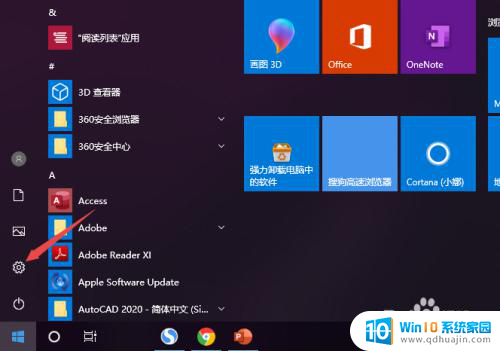
3.之后点击系统;
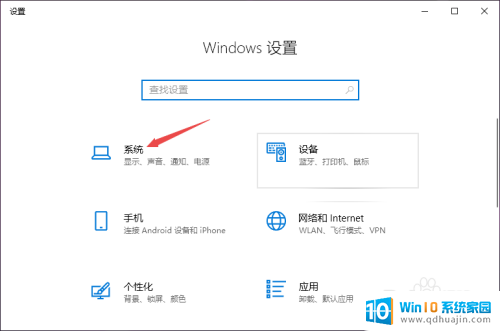
4.然后点击声音;
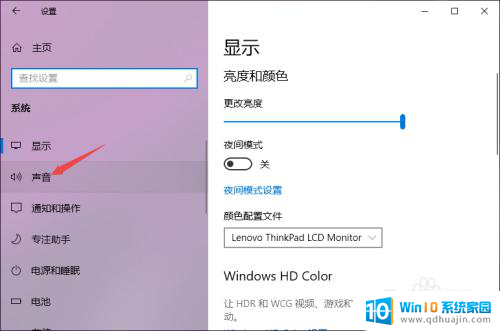
5.之后点击声音控制面板;
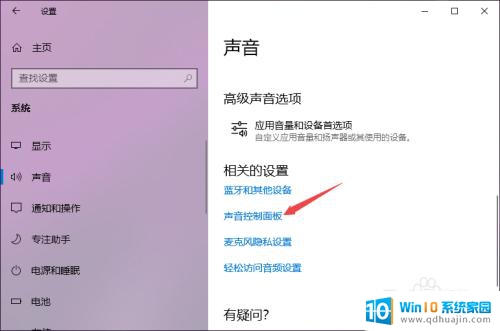
6.之后点击扬声器,然后点击属性;
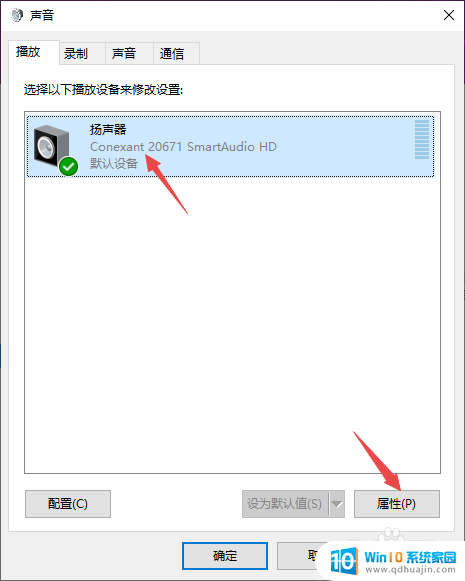
7.之后点宋始击级别,然后将掩侨级别里面的滑动按钮向右滑动;
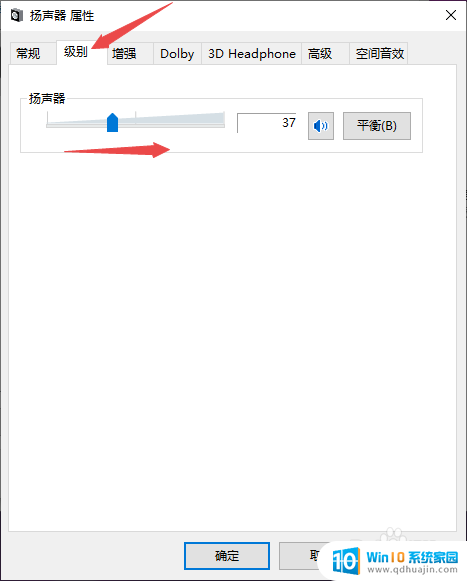
8.最后,点击确定按钮即可。
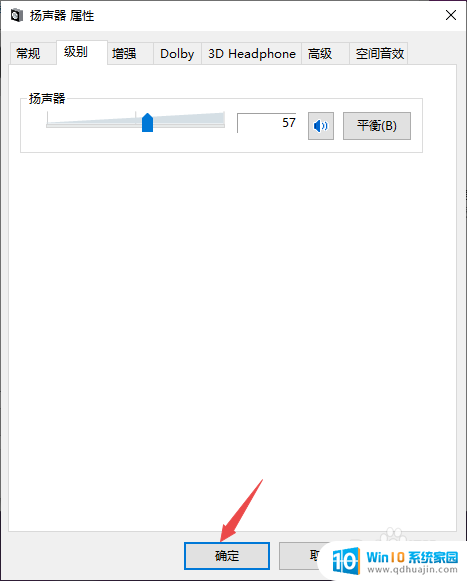
以上就是耳机插上音响却没有声音的全部内容,如果你遇到这种情况,可以按照以上方法解决,希望对大家有所帮助。





